Windows Media Player MP4 dosyalarını oynatabilir mi?? Bu tartışmayla ilgileniyorsanız, bizimle kalmanızı ve bilgisayarınızda MP4 oynatmanın yolları hakkındaki tüm ayrıntıları öğrenmenizi öneririz. Bunun yanı sıra harika bir izleme deneyimi yaşamanıza yardımcı olabilecek daha fazla program tanıtacağız. Bu nedenle, yeni bilgiler keşfetmek için içeriğin tamamını okuyun.

Bölüm 1. Windows Media Player MP4 Oynatabilir mi?
Kesinlikle evet. Windows Media Player, MP4 dosyalarını kolayca ve anında oynatabilir. MP4 popüler olduğundan WMP gibi çeşitli platformlarda oynatılmasında herhangi bir sorun yoktur. Ancak bazı nedenlerden dolayı MP4'ü çalamadığınız zamanlar da vardır. MP4 bir kapsayıcıdır ve codec desteklenmiyorsa Windows Media Player'ın MP4'ü oynatamaması mümkündür. Uygun Windows Media Player MP4 codec bileşenini yüklemediyseniz MP4'ü oynatamazsınız. Programda MP4 oynatılırken ses çıkmayacağını da içerir. Bu nedenle, daha iyi bir görüntüleme deneyimi için bir Windows Media Player MP4 codec bileşenine ihtiyacınız olacak.
Bölüm 2. Windows Media Player'da MP4 Oynatmanın En İyi Yolu
Windows Media Player için uygun MP4 codec bileşenini zaten yüklediyseniz, MP4 dosyasını medya oynatıcınızda oynatmaya başlayabilirsiniz. Peki ondan önce size yazılıma basit bir giriş yapalım. Windows Media Player, dullar için oluşturulmuş olağanüstü bir çevrimdışı programdır. Ana amacı kullanıcılara mükemmel bir video oynatımı sağlamaktır. Ayrıca kullanıcılarını tatmin edebilecek harika bir video kalitesi sunabilmektedir. Ancak programın dezavantajlarını da bilmeniz gerekir. Windows Media Player'ı kullanırken ana arayüzüne aşina olmanız gerekir. Bunun nedeni, özellikle programda yeniyseniz, biraz kafa karıştırıcı olmasıdır. Bunun dışında erişilebilirlik açısından programı Mac bilgisayarlara indiremezsiniz. Yazılım yalnızca Windows bilgisayarları için iyidir. Ancak yine de Windows Media Player'da MP4 oynatmak istiyorsanız aşağıdaki eğitime göz atın.
Aşama 1.Erişmek Windows Medya Oynatıcısı bilgisayarınızda. Ardından ana kullanıcı arayüzünü görüntülemek için programı başlatın ve aşağıdaki prosedüre geçin.
Adım 2.Zaten ana arayüzde olduğunuzda sol kısma gidin ve Video bölüm. Daha sonra şunu seçin: MP4 Açmak istediğiniz dosyayı iki kez tıklayarak seçin.
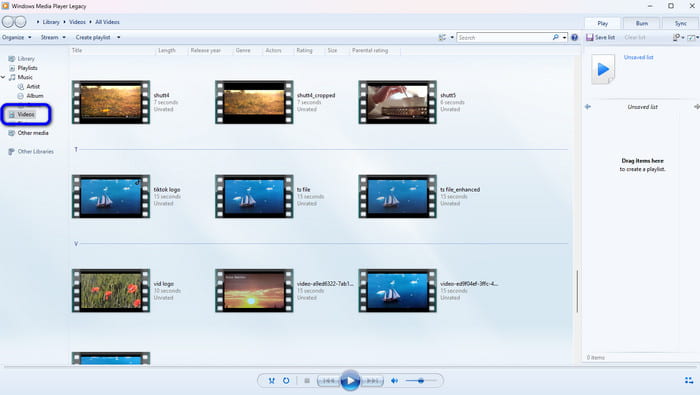
Aşama 3.MP4 dosyasını yüklemek için bir saniye bekleyin. Daha sonra MP4 dosyasını Windows Media Player'da izlemenin keyfini zaten çıkarabilirsiniz. Alt arayüzden ihtiyaçlarınıza göre butonları kullanın. Duraklat, Oynat, İleri, Geri ve ihtiyacınız olan diğer düğmelere tıklayabilirsiniz. Ayrıca yapabilirsiniz Windows Media Player'da videoları kırpın.

Bölüm 3. Windows Media Player'ın MP4 Çalamamasının Nedenleri
Windows Media Player'ınızda MP4'ü oynatamamanızın ana nedeni MP4 codec bileşenidir. Codec uygun değilse dosyayı oynatabilme ihtimaliniz yüksektir. Durum böyleyse en iyi çözüm, Windows Media Player için uygun bir MP4 video codec bileşeni yüklemektir. Ancak çeşitli işlemlerden geçmek zahmetlidir. Bu durumda öğrenebileceğiniz en etkili yola sahibiz. Eğer ilgileniyorsanız aşağıdaki detayları inceleyebilirsiniz.
Size söylediğimiz gibi izleme deneyiminizi daha tatmin edici hale getirmenin başka bir yolu var. MP4 dosyanızla daha fazla uğraşmak istiyorsanız onu diğer popüler video formatlarına dönüştürmelisiniz. Bununla daha fazla zaman harcayabilecek bir MP4 codec bileşeni aramanıza gerek yok. MP4 dosyasını başka bir formata dönüştürmek istiyorsanız, Video Dönüştürücü Ultimate. Bu program MP4'ünüzü diğer formatlara dönüştürmenize yardımcı olabilir. Ayrıca arayüzü çok basit olduğundan dosyaları dönüştürmeyi kolaylaştırır. Bunun yanı sıra, daha fazla zaman kazandırabilecek hızlı bir dönüşüm sürecine sahiptir. Ayrıca çok sayıda MP4 dosyasını aynı anda dönüştürebilirsiniz. Bununla dönüştürmek istediğiniz tüm MP4 dosyalarını ekleyebilirsiniz. Ayrıca dosyayı dönüştürmeden önce videoyu şu şekilde geliştirebilirsiniz: kırpma, efektler ekleme, kırpma ve daha fazlasını yapın. Dolayısıyla izlemeye başlamak için MP4'ü dönüştürmek istiyorsanız aşağıda verdiğimiz adımları izleyin.
Aşama 1.Resmi sitesine gidin Video Dönüştürücü Ultimate ve Windows veya Mac'inize indirin. Aşağıdaki Ücretsiz İndirme Butonuna basarak da programı edinebilirsiniz.
Ücretsiz indirin
Pencereler için
Güvenli indirme
Ücretsiz indirin
macOS için
Güvenli indirme
Adım 2.Şuraya ilerleyin: Dönüştürücü Kurulum işleminden sonra üst arayüzden bölüm. Ardından, Dosya Ekle ya da Artı Dönüştürmek istediğiniz MP4 dosyasını eklemek için arayüzden oturum açın. Ayrıca isterseniz dosyayı arayüze sürükleyip bırakabilirsiniz.
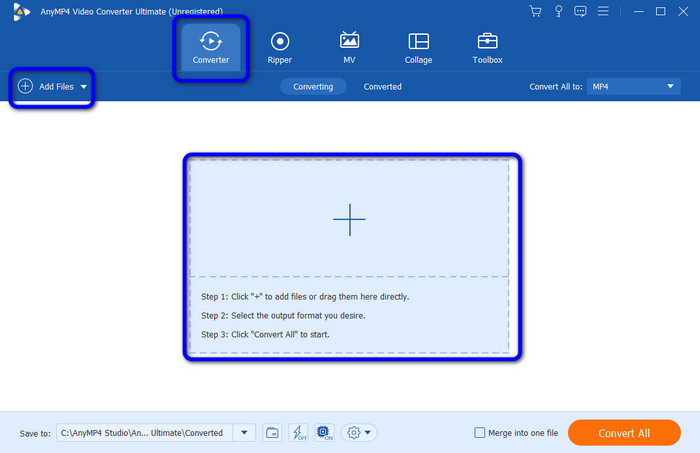
Aşama 3.Şunu seçin: Hepsini dönüştür İstediğiniz dosya formatını görüntüleme ve seçme seçeneğine tıklayın. Hangi video kalitesini tercih edeceğinize de karar verebilirsiniz.
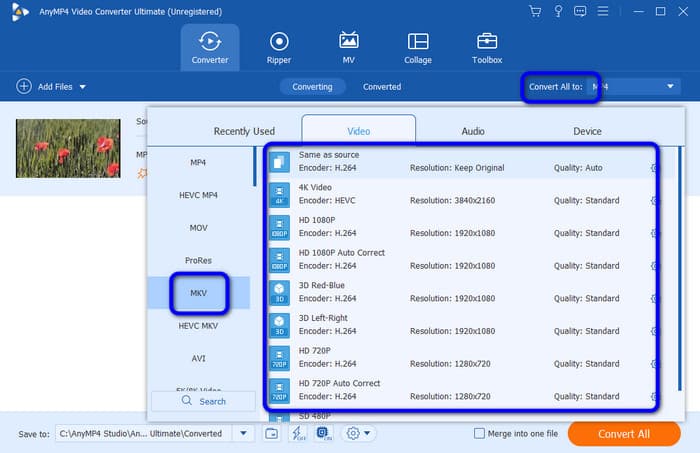
Adım 4.Tıkla Hepsini dönüştür dönüştürme işlemini başlatmak için düğmesine basın. Ardından, birkaç saniye sonra videoya zaten sahip olabilirsiniz. Dosyayı kontrol etmek için bunu deneyebilir ve Windows Media Player'ınızda oynatabilirsiniz.
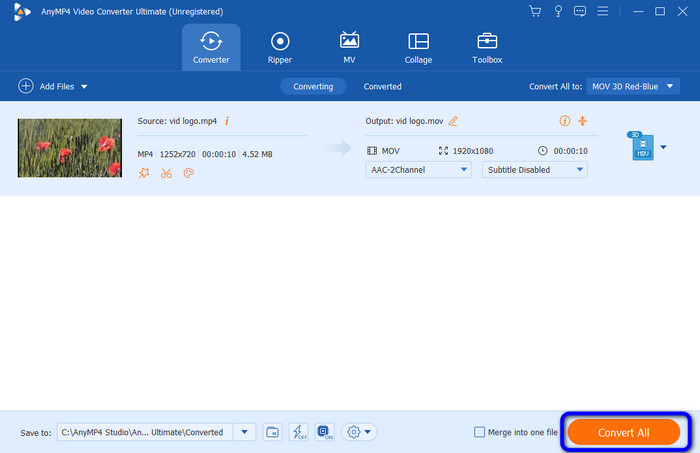
Bölüm 4. Windows Media Player'a alternatif
Windows Media Player MP4 dosyanızı oynatmanıza yardımcı olamıyorsa, belki aşağıdaki gibi başka bir çevrimdışı program kullanmayı deneyebilirsiniz: Ücretsiz Blu-ray Oynatıcı. Windows Media Player ile karşılaştırıldığında MP4 dosyanız için daha fazla codec yüklemenize gerek yoktur. Tek ihtiyacınız olan video dosyasını eklemek ve sorunsuz bir şekilde izlemeye başlamak. Bunun dışında, MP4'ün yanı sıra programı MKV, WMV, FLV, AVI, MOV ve daha fazlası gibi daha fazla formatı oynatmak için bile kullanabilirsiniz. İhtiyaçlarınıza göre video rengini de değiştirebilirsiniz. Dolayısıyla, Windows Media Player'ın MP4 dosyalarıyla baş edemediğini düşünüyorsanız, Blu-ray Oynatıcıyı Windows ve Mac bilgisayarlarınıza indirip yüklemeniz en iyisi olacaktır. MP4 videolarınızı oynatmak için aşağıdaki basit prosedürü kullanabilirsiniz.
Aşama 1.İndirin ve yükleyin Ücretsiz Blu-ray Oynatıcı cihazlarınızda. Ardından işlemi başlatmak için programı başlatın.
Ücretsiz indirin
Pencereler için
Güvenli indirme
Ücretsiz indirin
macOS için
Güvenli indirme
Adım 2.Tıkla Açık dosya MP4 dosyasını bilgisayar dosyanıza eklemek ve yüklemek için düğmesine basın.
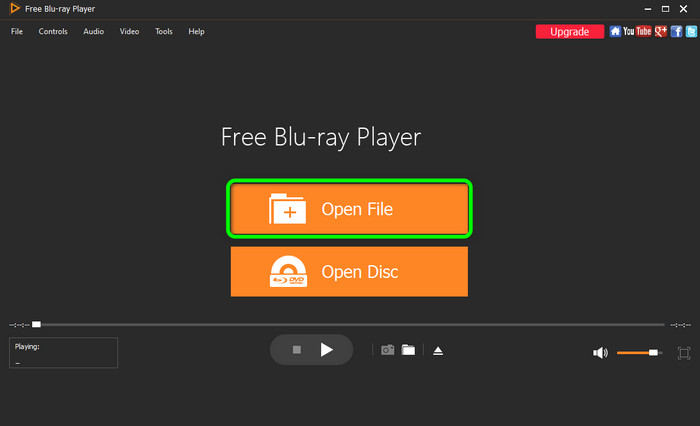
Aşama 3.Bundan sonra, programı kullanarak videolarınızı oynatmanın keyfini zaten çıkarabilirsiniz. Videoyu kontrol etmek için düğmeleri de kullanabilirsiniz.
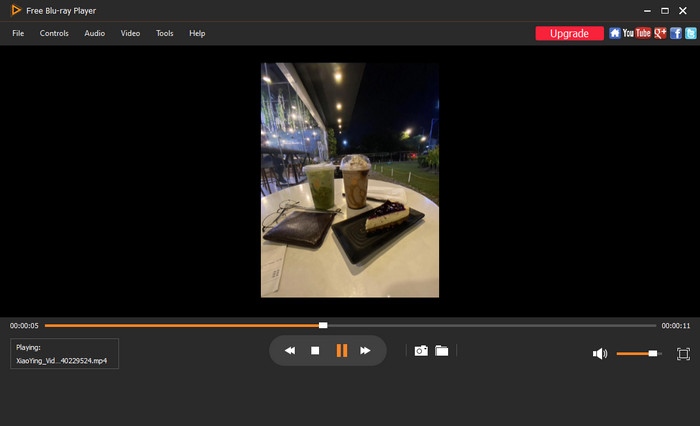
Bölüm 5. Windows Media Player'da MP4 Oynatmayla İlgili SSS
-
MP4 neden Windows Media Player'da oynatılmıyor?
Bunun ana nedeni Windows Media Player için uygun MO4 codec bileşenini yüklememeniz olabilir. Bu problemle birlikte Windows Media Player'ı kullanırken MP4 dosyalarınızı oynatmak gerçekten imkansızdır.
-
Windows Media Player hangi formatı oynatacak?
Uygun bir codec bileşeniniz varsa MP4 dosyalarını oynatabilirsiniz. Ayrıca M4V, 3GP, WMV ve daha fazla video dosyası formatı da dahil olmak üzere desteklenen daha fazla dosya formatı vardır.
-
Windows Media Player MOV'u oynatabilir mi?
Evet yapabilirsin. Windows Media Player kullanılırken MOV dosyasını oynatmak mümkündür. Ancak MP4 dosyasında olduğu gibi, MOV oynatmayı deneyimlemek için bir MOV codec bileşeni indirmeniz gereken zamanlar vardır.
Kapanıyor
Windows Media Player MP4 dosyalarını oynatabilir mi?? Peki, tüm cevaplar bu yazıda yazılmıştır. Dosyalarınızı bilgisayarlarınızda oynatmanın en kolay yolunu içerir. Ancak MP4 dosyanızı sorunsuz bir şekilde oynatmak istiyorsanız, en iyisi Ücretsiz Blu-ray Oynatıcı Windows Media Player'a alternatif olarak. Programa erişim sağladıktan sonra zaten MP4 dosyasını yükleyebilir ve videolarınızı izleyerek keyifli vakit geçirebilirsiniz.
Blu-ray Master'dan daha fazlası
- iPhone ve iPad'inizde WMV Oynatmak için 5 Farklı Yaklaşım
- MKV'yi Plex Media Server Üzerinden Oynatmak Mümkün mü? [Çözüldü]
- [Çözüldü] QuickTime Player'ın MOV Videolarını Açamaması Nasıl Düzeltilir
- Android ve iPhone'da AVI Dosyalarını Oynatmak için En İyi 7 AVI Video Oynatıcı
- Windows Media Player'da Video Nasıl Döndürülür - Ayrıntılı Kılavuz
- Windows Media Player'da Video Nasıl Kırpılır: 3 Güvenilir Araç


